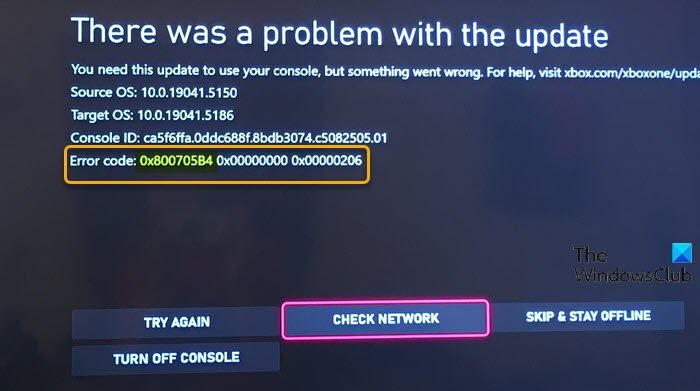Se dopo un aggiornamento della console, del gioco o dell’app sulla console Xbox One o Xbox Series X|S viene visualizzato il codice di errore 0x800705B4 , 0x00000000, 0x00000006, questo post ha lo scopo di aiutarti. In questo post, forniremo le soluzioni più adeguate per provare a correggere l’errore.
Quando si verifica questo errore, indica che si è verificato un problema con l’aggiornamento e che l’aggiornamento non è riuscito.
Errore Xbox 0x800705B4, 0x00000000, 0x000000206
Se riscontri questo problema, puoi provare le soluzioni consigliate nella sezione seguente a seconda dell’attività che hai eseguito prima dell’errore Xbox si è verificato sul dispositivo di gioco.
Spegni e riaccendi la console Xbox Esegui un aggiornamento offline Correggi gli errori di aggiornamento Xbox Ripristina la console Xbox Verifica lo stato del server Xbox Cancella cache Rimuovi e aggiungi nuovamente il tuo profilo Disinstalla e reinstalla gioco/app
Codice errore Xbox 0x800705B4, 0x00000000, 0x0000206 dopo aggiornamento della console
1] Spegni e riaccendi la console Xbox
Puoi spegnere e riaccendere la tua console Xbox quando viene visualizzato il codice di errore Xbox 0x800705B4 dopo l’aggiornamento della console sul tuo dispositivo di gioco.
Per spegnere e riaccendere manualmente la tua console Xbox, procedi come segue:
Tieni premuto il pulsante Xbox sulla parte anteriore della console per circa 10 secondi per spegnere la console. Scollega la tua Xbox dalla rete elettrica. Attendi almeno 30-60 secondi. Allo scadere del tempo, ricollega la tua Xbox alla presa di corrente. Ora, premi il pulsante Pulsante Xbox sulla console o pulsante Xbox sul controller per riaccendere la console.
Nel caso in cui non visualizzi l’animazione di avvio verde al riavvio della console, puoi ripetere questi passaggi e assicurarti che tieni premuto il pulsante di accensione finché la console non si spegne completamente.
2] Esegui un aggiornamento offline
Poiché l’errore indica che l’aggiornamento non è riuscito, puoi aggiornare correttamente la tua console Xbox eseguire un aggiornamento offline. Per fare ciò, segui le istruzioni nella guida su come correggere il codice di errore 100 su Xbox.
3] Correggi gli errori di aggiornamento di Xbox
Poiché si tratta di un errore di aggiornamento, puoi provare le correzioni nella guida su come correggere i codici di errore di aggiornamento Xbox.
4] Ripristina console Xbox
Questa soluzione richiede il ripristino della console Xbox e assicurati di selezionare l’opzione Ripristina e mantieni i miei giochi e app . Questa opzione ripristinerà il sistema operativo Xbox ed eliminerà tutti i dati potenzialmente danneggiati senza eliminare i tuoi giochi o app.
Dopo la procedura di ripristino, puoi provare ad aggiornare nuovamente la tua console e vedere se il problema persiste.
Codice di errore Xbox 0x800705B4, 0x00000000, 0x00000006 dopo l’aggiornamento del gioco o dell’app
Oltre a spegnere e riaccendere la console Xbox e ripristinare il dispositivo di gioco quando viene visualizzato il codice di errore Xbox dopo l’aggiornamento del gioco o dell’app, puoi provare i seguenti suggerimenti.
5] Controlla lo stato del server Xbox
A escludere la possibilità di un processo di aggiornamento interrotto che può portare alla corruzione del pacchetto di aggiornamento, provocando di conseguenza l’errore, è possibile controllare il Stato Xbox Live e assicurati che tutti i servizi siano verdi. Puoi espandere il servizio, scorrere verso il basso fino a Notifiche per tutti i servizi con avvisi, quindi accedere per ricevere un messaggio quando il servizio è di nuovo attivo.
Inoltre, controlla la connessione Internet sul tuo dispositivo. Ecco come:
Premi il pulsante Xbox per aprire la guida.Seleziona Profilo e sistema> Impostazioni > Generali > Impostazioni di rete.Seleziona Verifica connessione di rete.
Se il test di connessione ha esito positivo, la tua console si connetterà alla rete Xbox. Se il test di connessione non ha esito positivo, prendi nota del messaggio/codice di errore per risolvere ulteriormente i problemi.
6] Cancella cache
Per cancellare la cache su Xbox One o Xbox Series Console X|S, procedi come segue:
Premi il pulsante Xbox sul controller.Vai al menu Impostazioni.Seleziona Dispositivi e connessioni.Seleziona l’opzione Blu-Ray.Scegli Archiviazione permanente option.Select Clear.
Quando si svuota la cache della console, i dati e i file temporanei vengono rimossi dalla cache e consentono il download e l’archiviazione di un nuovo set.
Questa soluzione si applica anche se l’errore visualizzato si è verificato dopo un aggiornamento della console.
7] Rimuovi e aggiungi nuovamente il tuo profilo
Puoi rimuovere e aggiungere nuovamente il tuo profilo e verifica se questo aiuta.
Procedi come segue:
Premi il pulsante Xbox sul controller per aprire la guida.Vai a Profilo e sistema > Impostazioni > Account > Rimuovi account.Seleziona il tuo account.Seleziona Rimuovi.Ora premi nuovamente il pulsante Xbox sul controller.Seleziona Aggiungi nuovo in Profilo e sistema.Inserisci l’indirizzo e-mail del tuo account Microsoft.Seleziona Invio.Inserisci la password del tuo account Microsoft.Seleziona Invio.Rivedi il Contratto di servizio Microsoft e la privacy Dichiarazione, quindi seleziona Accetto. Procedi con la configurazione del tuo account per completare questo processo.
8] Disinstalla e reinstalla gioco/app
Questa soluzione richiede la disinstallazione quindi reinstalla il gioco o l’app che genera l’errore.
Procedi come segue:
Premi il pulsante Xbox sul controller per aprire la guida.Seleziona I miei giochi e app > Vedi tutto. Quindi, seleziona il gioco o l’app in questione. Ora premi il pulsante Menu sul controller. Seleziona Disinstalla. Al termine, nell’elenco dei giochi o delle app, seleziona Pronto per l’installazione.Ora, seleziona il gioco o l’app che hai appena disinstallato.Segui le istruzioni sullo schermo per reinstallare l’elemento.
Puoi contattare l’assistenza Xbox se nessuna delle soluzioni offerte in degli scenari ha funzionato per te.
Spero che questo post ti sia stato utile!
Come si risolve il codice di errore Xbox 0x8027025A?
Se hai riscontrato l’Xbox Codice di errore 0x8027025A sul tuo dispositivo di gioco, puoi provare i seguenti suggerimenti per correggere l’errore:
Controlla se i servizi di base di Xbox Live sono inattivi. Prova ad avviare nuovamente l’app interessata. Ripristino forzato della tua console Xbox One e della sua cache.Disinstalla l’app interessata e installala sull’HDD esterno.
Cosa significa 0x800705b4?
Se si verifica l’errore di aggiornamento di Windows 0x800705b4 durante l’installazione dell’aggiornamento sul PC Windows 11/10, significa il sistema potrebbe essere infetto da virus o malware, i file di sistema di Windows sono probabilmente danneggiati, l’aggiornamento di Windows è corrotto o ci sono possibili errori di registro.